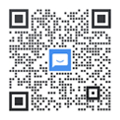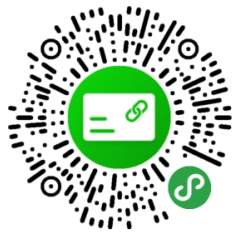1 系统日志管理
1.1 常用日志服务介绍
在现实生活中,记录日志非常重要。比如,银行转账时会有转账记录,飞机飞行过程中的黑盒子(飞行数据记录器)记录着飞机的飞行过程,那么将系统和应用发生的事件记录至日志中,也很有意义,常可以助于排错和分析使用。
日志记录的内容包括:
历史事件:时间,地点,人物,事件
日志级别:事件的关键性程度,Loglevel
1.1.1 sysklogd 系统日志服务
在 CentOS5 以及之前的发行版中,其采用的 sysklogd 服务来记录和管理系统日志的。
sysklogd 服务有两个模块:
klogd:用于记录 linux kernel 相关的日志
syslogd:用于记录用户空间应用日志
1.1.2 rsyslog 系统日志服务
RSYSLOG is the rocket-fast system for log processing.
rsyslog 是 CentOS6 以后的版本中使用的日志管理程序,是一个默认安装的服务,并且默认开机启动。
https://www.rsyslog.com/
rsyslog 特性
支持输出日志到各种数据库,如 MySQL,PostgreSQL,MongoDB ElasticSearch,实现使用第三方服务对日志进行存储和分析。
精细的输出格式控制以及对日志内容的强大过滤能力,可实现过滤记录日志信息中的指定部份。
通过 RELP + TCP 实现数据的可靠传输
支持数据的加密和压缩传输等
多线程
[root ~]# rpm -q rsyslogrsyslog-8.2102.0-7.el8.x86_64[root ~]# dpkg -l rsyslogDesired=Unknown/Install/Remove/Purge/Hold| Status=Not/Inst/Conf-files/Unpacked/halF-conf/Half-inst/trig-aWait/Trig-pend|/ Err?=(none)/Reinst-required (Status,Err: uppercase=bad)||/ Name Version Architecture Description+++-==============-===================-============-=========================================ii rsyslog 8.2112.0-2ubuntu2.2 amd64 reliable system and kernel logging daemon
1.1.3 ELK 日志服务
ELK 是三个开源软件的缩写,分别表示:Elasticsearch , Logstash, Kibana , 它们都是开源软件。在后续发展的过程中增加了一个 FileBeat,这几款软件通常在一起配合使用,各司其职。ELK 主要用于部署在企业架构中,收集多台设备上多个服务的日志信息,并将其统一整合后提供给用户。
rsyslog 日志服务与 ELK 日志服务的区别:
rsyslog 主要用于单机日志管理,ELK 主要用于分布式集群环境中的日志管理。
1.2 rsyslog 日志管理
1.2.1 系统日志相关概念
facility:设施,从功能或程序上对日志进行归类
在一台主机上会同时运行多个服务和软件,每个服务或软件都有可能会产生大量的日志,如果每个服务或软件产生的日志都独立存放管理,那文件数量就太多了,如果都放到一个文件中,似乎也不是很合适,所以 syslog 将日志进行了分类,相同类型的日志放一个文件,这样便于管理。
#syslog 内置分类LOG_AUTH #auth 安全和认证相关的日志LOG_AUTHPRIV #authpriv 安全和认证相关的日志,私有LOG_CRON #cron 系统定时任务 crontab 与 at 产生的相关日志LOG_DAEMON #daemon 各守护进程产生的日志LOG_FTP #ftp ftp守护进程产生的日志LOG_KERN #kern 内核产生的日志LOG_LOCAL0 -- LOG_LOCAL7 #local0-local7 自定义分类LOG_LPR #lpr 打印服务日志LOG_MAIL #mail 邮件服务日志LOG_NEWS #news 网络新闻服务产生的日志LOG_SYSLOG #syslog syslogd 服务自己的日志LOG_USER #user 用户等级LOG_UUCP #uucp uucp子系统的日志信息* #通配符,代表所有分类
Priority:优先级别,从高到低排序
rsyslog 在记录日志的时候,将各种产生日志的事件和行为进行了优先级的排序,使用者可以根据不同环境(测试/生产)和需求,设置不同的级别来记录日志,这样可以保证,记录下来的内容都是是我们想要的。
#syslog 内置优先级分类,从高到低,如果在记录日志时,设置了优先级,则只会记录设定的优先级和高于设定优先级的日志LOG_EMERG #emerg/panic 紧急,致命错误LOG_ALERT #alert 告警,当前状态必须立即进行纠正LOG_CRIT #crit 关键状态的警告,例如 硬件故障LOG_ERR #err/error 其它错误LOG_WARNING #warning/warn 警告级别的信息LOG_NOTICE #notice 通知级别的信息LOG_INFO #info 通告级别的信息LOG_DEBUG #debug 调试程序时的信息* #所有级别的日志none #不需要任何日志 #panic,error,warn在新版中被弃,不建议使用
#查看相关说明[root@ubuntu ~]# man 3 syslog[root@ubuntu ~]# man 5 rsyslog.confhttps://www.rsyslog.com/doc/master/index.html
#查看所有 rsyslog 包中的文件[root@ubuntu ~]# dpkg -L rsyslog/usr/sbin/rsyslogd #主程序/lib/systemd/system/rsyslog.service #服务脚本/etc/rsyslog.conf #主配置文件/etc/rsyslog.d/*.conf #配置文件目录中的配置文件/usr/lib/x86_64-linux-gnu/rsyslog/*.so #库文件
[][][]
[root ~]# ls /etc/rsyslog.conf/etc/rsyslog.conf[root ~]# ls /etc/rsyslog.d/20-ufw.conf 21-cloudinit.conf 50-default.conf
在主配置文件中,将配置分为三个部分,分别是模块(MODULES),全局配置(GLOBAL DIRECTIVES),日志记录规则配置(RULES)[root@ubuntu ~]# cat /etc/rsyslog.conf# ubuntu 系统中,默认 rule 规则是单独放在一个文件中的Default logging rules can be found in /etc/rsyslog.d/50-default.conf#################### MODULES #####################rsyslog 在安装是有很多支持模块,但默认不是所有模块都开启,如果有需要,写在此处即可module(load="imuxsock")module(load="immark")#UDP模块,默认没有启用module(load="imudp")input(type="imudp" port="514")#TCP 模块,默认没有启用module(load="imtcp")input(type="imtcp" port="514")#内核日志需要的模块module(load="imklog" permitnonkernelfacility="on")############################## GLOBAL DIRECTIVES ###############################默认日志模板ActionFileDefaultTemplate RSYSLOG_TraditionalFileFormat#默认开启重复过滤RepeatedMsgReduction on#创建日志文件的默认权限和属主属组FileOwner syslogFileGroup admFileCreateMode 0640DirCreateMode 0755Umask 0022PrivDropToUser syslogPrivDropToGroup syslog#工作目录,默认目录为空WorkDirectory /var/spool/rsyslog#独立配置文件引用目录IncludeConfig /etc/rsyslog.d/*.conf
rule 配置规则
每一行 rule 由两列组成,分别是选择器和处理动作,选择器将过滤后的日志交由处理动作处理。
选择器可以同时有多个,用分号分隔,处理动作也可以同时有多个,用 & 分隔,处理动作中可以指定模板,不同的模板会生成不同的日志内容,模板可以自定义。
选择器有以下几种定义方式:
用分类和优先级来过滤,同一条 rule 中,分类和优先级都可以有多个,用逗号分隔
基于日志内容中的指定字段来过滤
基于表达式构建脚本来过滤
处理动作有以下几种:
输出到日志文件或某个特定设备
保存到数据库
发送给指定用户,该用户必须已登录,可以同时指定多个用户,用逗号分隔
传送到远程主机
通过管道传送给其它命令
丢弃日志,不处理
selector action
#selector-分类和优先级facility.priority[;facility.priority;...] action#facility# * 所有 facility#priority# * 所有 priority# none 没有任何 priority,即不记录# priority 具体的 priority,处理指定级别和指定级别以上的所有级别日志# =priority 仅处理指定级别日志# !priority 排除指定的 priority,这种写法不能单独使用
#selector-基于日志内容指定字段过滤#字段,比较表达式,要比较的值:property, [!]compare-operation, "value" action#所有可用 propertyhttps://www.rsyslog.com/doc/master/configuration/properties.html#比较表达式#contains 字段是否包含 value 的内容#contains_i 字段是否包含 value 的内容,不区分大小写#isequal 字段的内容是否与 value 相等#startswith 是否以 value 开头#startswith_i 是否以 value 开头,不区分大小写#regex 基本正则#ereregex 扩展正则#isempty 是否为空,不需要后面的 value
#selector-基于RainerScript设置更复杂的日志过滤https://www.rsyslog.com/doc/v8-stable/rainerscript/index.html
#action-输出到日志文件或设备# /path/file 将日志内容写到指定文件# -/path/file 将日志内容写到指定文件,异步写入# /dev/null 将日志内容输出到指定设备
#action-保存到数据库,保存到数据库要开启相应模块module (load="ommysql")*.* action(type="ommysql" server="10.0.0.210" db="rsyslog" uid="rsysloger" pwd="123456")
#action-发送给指定用户# root 将日志内容发送给用户 root# root,tom 将日志内容发送给用户 root 和 tom# * 将日志内容发送给所有己登录用户
#action-发送到远程主机# @192.168.2.123 使用 UDP 协议发送到远程主机,默认端口514# @@log.josedu.com:256 使用 TCP 协议发送到远程主机 256 端口,默认端口514# @(z6)[fe80::20c:29ff:fe7e:ce82] 使用 UPD 协议发送到远程主机(IPV6地址),启用zlib压缩,压缩级别为9
#action-通过管道传送给其它命令,管道必须有名管道,要事先创建,此功能在 rsyslog8 版本后才支持
#action-不处理# stop 不处理,丢弃
#ubuntu 系统中默认 rule 配置root@ubuntu:~# cat /etc/rsyslog.d/50-default.confauth,authpriv.* /var/log/auth.log #登录验证相关的日志记录在auth.log 中*.*;auth,authpriv.none -/var/log/syslog #除了登录校验之外的日志,都记录在 syslog 中,异步写#cron.* /var/log/cron.log#daemon.* -/var/log/daemon.logkern.* -/var/log/kern.log #内核所有日志都记录在kern.log 中,异步写#lpr.* -/var/log/lpr.logmail.* -/var/log/mail.log #邮件相关日志记录在 mail.log中,异步写#user.* -/var/log/user.log## Logging for the mail system. Split it up so that# it is easy to write scripts to parse these files.##mail.info -/var/log/mail.info#mail.warn -/var/log/mail.warnmail.err /var/log/mail.err #邮件服务 err 及以上的日志记录在 mail.err 中## Some "catch-all" log files.##*.=debug;\# auth,authpriv.none;\# news.none;mail.none -/var/log/debug#*.=info;*.=notice;*.=warn;\# auth,authpriv.none;\# cron,daemon.none;\# mail,news.none -/var/log/messages## Emergencies are sent to everybody logged in.#*.emerg :omusrmsg:* #所有致命错误信息,调用omusrmsg 模块发给所有登录用户## I like to have messages displayed on the console, but only on a virtual# console I usually leave idle.##daemon,mail.*;\# news.=crit;news.=err;news.=notice;\# *.=debug;*.=info;\# *.=notice;*.=warn /dev/tty8
1.2.4 rsyslog 日志内容和模板
Ubuntu 中日志内容
[root@ubuntu ~]# tail /var/log/syslog[root@ubuntu ~]# tail -n 3 /var/log/auth.log
Rocky 中日志内容
[root@rocky ~]# tail /var/log/messages[root@rocky ~]# tail /var/log/secure
日志内容由template决定,如果没有显式指定,默认使用 RSYSLOG_TraditionalFileFormat,其具体内容如下:
template(name="RSYSLOG_TraditionalFileFormat" type="string" string="%TIMESTAMP% %HOSTNAME% %syslogtag%%msg:::sp-if-no-1st-sp%%msg:::drop-last-lf%\n")
rsyslog 中有13个内置的模板,我们可以在配置文件中直接使用,其名称如下,具体定义的内容需要查询相关文档
RSYSLOG_TraditionalFileFormatRSYSLOG_FileFormatRSYSLOG_TraditionalForwardFormatRSYSLOG_SysklogdFileFormatRSYSLOG_ForwardFormatRSYSLOG_SyslogProtocol23FormatRSYSLOG_DebugFormatRSYSLOG_WallFmtRSYSLOG_StdUsrMsgFmtRSYSLOG_StdDBFmtRSYSLOG_StdPgSQLFmtRSYSLOG_spoofadrRSYSLOG_StdJSONFmt
https://www.rsyslog.com/doc/v8-stable/configuration/templates.html
除了使用内置模板外,我们还可以自定义模板。
自定义模板可以直接写在配置文件中
生成的日志内容模板决定,而模板是由 rsyslog 中的相关属性组成,这些属性在生成日志内容时会被替换成具体内容。所谓属性是指rsyslog 中的一些特殊关键字,在模板语法中,使用 %属性名% 来表示一个字段。
rsylog 常用属性
https://www.rsyslog.com/doc/v8-stable/configuration/properties.htmlhttps://www.rsyslog.com/doc/v8-stable/configuration/property_replacer.html
1.2.5 常见日志及相关工具
Rocky 中常见日志说明
[root@rocky ~]# cat /etc/rsyslog.conf | grep -Ev "^#|^$"*.info;mail.none;authpriv.none;cron.none /var/log/messages #除了mail,authpriv,cron之外都记录authpriv.* /var/log/secure #安全认证相关日志mail.* -/var/log/maillog #邮件服务相关日志cron.* /var/log/cron #定时任务相关日志*.emerg :omusrmsg:* #所有致命错误信息,调用omusrmsg发给所有登录用户uucp,news.crit /var/log/spooler #uucp,新闻相关日志local7.* /var/log/boot.log #操作系统启动流程日志
[root@ubuntu ~]# cat /etc/rsyslog.d/*conf | grep -Ev "^#|^$":msg,contains,"[UFW " /var/log/ufw.log #ufw 服务日志:syslogtag, isequal, "[CLOUDINIT]" /var/log/cloud-init.log #cloud-init服务日志& stop #其它不处理auth,authpriv.* /var/log/auth.log #auth,authpriv 之外的日志*.*;auth,authpriv.none -/var/log/syslog #除了auth,authpriv之外的日志kern.* -/var/log/kern.log #内核产生的日志mail.* -/var/log/mail.log #邮件服务日志mail.err /var/log/mail.err #邮件服务err(含)以上日志*.emerg :omusrmsg:* #所有致命错误信息,调用omusrmsg发给所有登录用户
btmp,lastlog,wtmp
除了在 rsyslog 中定义的日志之外,系统中默认还有 btmp,lastlog,wtmp 三个日志文件,这三个文件都是非文本格式,无法直接打开
#在 rocky 中查看[root@rocky86 ~]# ll /var/log/{btmp,lastlog,wtmp}-rw------- 1 root utmp 321024 Feb 19 04:05 /var/log/btmp-rw-rw-r--. 1 root utmp 292 Feb 19 16:07 /var/log/lastlog-rw-rw-r--. 1 root utmp 8832 Feb 19 16:07 /var/log/wtmp[root@rocky86 ~]# file /var/log/{btmp,lastlog,wtmp}/var/log/btmp: data/var/log/lastlog: data/var/log/wtmp: dBase III DBT, version number 0, next free block index 8
#在 ubuntu 中查看[root@unbutu2204 ~]# ll /var/log/{btmp,lastlog,wtmp}-rw-rw---- 1 root utmp 170027136 Feb 19 16:07 /var/log/btmp-rw-rw-r-- 1 root utmp 33288 Feb 19 10:59 /var/log/lastlog-rw-rw-r-- 1 root utmp 7680 Feb 19 10:59 /var/log/wtmp[root@unbutu2204 ~]# file /var/log/{btmp,lastlog,wtmp}/var/log/btmp: data/var/log/lastlog: data/var/log/wtmp: data
last -x|--system #显示系统关机项和运行级别更改
dmesg 命令
dmesg 命令用来查看主机硬件相关日志
logger 命令
logger 命令可以手动生成相关日志
logger [options] [<message>]#常用选项-p|--priority #指定优先级-f|--file #从文件中读取日志内容-t|--tag #指定日志tag-n|--server #指定远程主机IP或主机名-P|--port #指定远程主机端口-T|--tcp #指定使用TCP协议传输-d|--udp #指定使用UDP协议传输
[]root@ubuntu2204:~May 3 07:07:08 ubuntu2204 root: this is test msg[]this msg from test.txt[][]May 4 14:09:53 ubuntu test: this msg from test.txt
[][]auth,authpriv.* /var/log/auth.log[][]
[]SyslogFacility LOCAL6[]local6.* /var/log/sshd.log[]ls: cannot access '/var/log/sshd.log': No such file or directory[][][]-rw-r----- 1 syslog adm 139 Jun 28 20:03 /var/log/sshd.log[]root@127.0.0.1's password:[][][]Jun 28 20:26:53 ubuntu root: hello sshd
1.2.7 使用日志网络转发
可以使用 rsyslog 服务中的远程转发功能,通过 TCP 或 UDP 协议将当前主机的日志转发到远程日志服务器上,进行集中存储,方便统一管理。
#启用相关模块,去掉 UDP,TCP 模块的注释[root@ubuntu ~]# vim /etc/rsyslog.conf# provides UDP syslog receptionmodule(load="imudp")input(type="imudp" port="514")# provides TCP syslog receptionmodule(load="imtcp")input(type="imtcp" port="514")#重启服务[root@ubuntu ~]# systemctl restart rsyslog#查看端口[root@ubuntu ~]# ss -tunlp | grep 514
[root@rocky ~]# hostnamectl set-hostname client-1#配置远程转发,转发到 10.0.0.206 的 udp 协议514端口,默认514 可以省略[root@client-1 ~]# cat /etc/rsyslog.d/net.conf*.info @10.0.0.206:514#重启服务[root@client-1 ~]# systemctl restart rsyslog
[root@ubuntu ~]# cat /etc/rsyslog.d/50-default.conf# Default rules for rsyslog.## For more information see rsyslog.conf(5) and /etc/rsyslog.conf## First some standard log files. Log by facility.#auth,authpriv.* /var/log/auth.log*.*;auth,authpriv.none -/var/log/syslog
[][]Jun 28 21:02:29 client-1 root[11509]: this msg from client-1[]Jun 28 21:02:29 client-1 root[11509]: this msg from client-1
[][]*.info @@10.0.0.206:514[][][]Jun 28 21:55:12 cdl-lb-1356093980 root: this msg from client-2[]Jun 28 21:55:12 cdl-lb-1356093980 root: this msg from client-2
1.2.8 使用MySQL 数据库转储日志
在网络转发的基础上,将日志转储到 MySQL 数据库中
主机清单
#在 log-server 上安装 rsyslog 的 mysql 包[root@log-server ~]# apt search rsyslog-mysql[root@log-server ~]# apt install rsyslog-mysql#查看包信息[root@log-server ~]# dpkg -s rsyslog-mysql#查看包文件[root@log-server ~]# dpkg -L rsyslog-mysql....../usr/lib/x86_64-linux-gnu/rsyslog/ommysql.so #库文件/usr/share/dbconfig-common/data/rsyslog-mysql/install/mysql #mysql 数据表文件/usr/share/rsyslog-mysql/rsyslog-mysql.conf.template #rsyslog 配置文件模板
#在数据库服务器上建表[root@log-server ~]# scp /usr/share/dbconfig-common/data/rsyslog-mysql/install/mysql 10.0.0.210:/root/rsyslog.sql#创建数据库mysql> create database rsyslog;Query OK, 1 row affected (0.01 sec)mysql> use rsyslog;Database changed#导入SQL文件建表mysql> source /root/rsyslog.sql;Query OK, 0 rows affected (0.01 sec)#查看表mysql> show tables;+------------------------+| Tables_in_rsyslog |+------------------------+| SystemEvents || SystemEventsProperties |+------------------------+2 rows in set (0.01 sec)#两张表都为空mysql> select count(*) from SystemEvents;+----------+| count(*) |+----------+| 0 |+----------+1 row in set (0.01 sec)mysql> select count(*) from SystemEventsProperties;+----------+| count(*) |+----------+| 0 |+----------+1 row in set (0.00 sec)#创建用户并授权mysql> create user 'rsysloger'@'10.0.0.%' identified by '123456';Query OK, 0 rows affected (0.00 sec)mysql> grant all on rsyslog.* to 'rsysloger'@'10.0.0.%';Query OK, 0 rows affected (0.00 sec)mysql> flush privileges;Query OK, 0 rows affected (0.00 sec)
#在 log-server 服务器上配置 mysql 转发[root@log-server ~]# cp /usr/share/rsyslog-mysql/rsyslog-mysql.conf.template /etc/rsyslog.d/mysql.conf#修改配置[root@log-server ~]# cat /etc/rsyslog.d/mysql.confmodule (load="ommysql")*.* action(type="ommysql" server="10.0.0.210" db="rsyslog" uid="rsysloger" pwd="123456")#重启服务[root@log-server ~]# systemctl restart rsyslog.service
#在 log-server 上查看mysql> select count(*) from SystemEvents;+----------+| count(*) |+----------+| 14 |+----------+1 row in set (0.00 sec)#测试[root@client-1 ~]# logger "this msg from client-1"[root@client-2 ~]# logger "this msg from client-2"[root@log-server ~]# logger "this msg from log-server"#查看数据库mysql> select FromHost,Message from SystemEvents order by id desc limit 3;+------------+---------------------------+| FromHost | Message |+------------+---------------------------+| log-server | this msg from log-server || client-2 | this msg from client-2 || client-1 | this msg from client-1 |+------------+---------------------------+3 rows in set (0.00 sec)
#推荐的开源程序https://loganalyzer.adiscon.com/
1.3 服务日志管理工具 journalctl
在 systemd 为 1号进程的系统版本中,systemd 提供了一个集中的方式来处理所有来自进程,应用程序等的操作系统日志,所有这些日志事件都由 systemd 的 journald 守护进程来处理。journald 守护进程收集所有来自 Linux 操作系统的各种日志,并将其作为二进制数据存储在文件中。
以二进制数据集中记录事件、系统问题的好处有很多。例如,由于系统日志是以二进制而不是文本形式存储的,你可以以文本、JSON 对象等多种方式进行转译,以满足各种需求。另外,由于日志是按顺序存储的,通过对日志的日期/时间操作,超级容易追踪到单个事件。
[][]
journalctl [OPTIONS...] [MATCHES...]--system--user-M|--machine=CONTAINER-S|--since=DATE-U|--until=DATE-c|--cursor=CURSOR--after-cursor=CURSOR--show-cursor-b|--boot[=ID]--list-boots-k|--dmesg-u|--unit=UNIT--user-unit=UNIT-p|--priority=RANGE--facility=FACILITY...-g|--grep=PATTERN--case-sensitive[=BOOL]-e|--pager-end-f|--follow-n|--lines[=INTEGER]--no-tail-r|--reverse-o|--output=STRING--output-fields=LIST--utc-x|--catalog--no-full-a|--all-q|--quiet--no-pager--no-hostname-m|--merge-D|--directory=PATH--root=ROOT-h|--help--version-N|--fields-F|--field=FIELD--disk-usage--vacuum-size=BYTES--vacuum-files=INT--vacuum-time=TIME--verify--sync--flush--rotate--header--list-catalog--dump-catalog--update-catalogshortshort-preciseshort-isoshort-iso-preciseshort-fullshort-monotonicshort-unixverboseexportjsonjson-prettyjson-ssejson-seqcatwith-unit
[][]-rw-r----- 1 syslog adm 1450696 Jun 30 11:50 /var/log/syslog-rw-r----- 1 syslog adm 1178030 Jun 26 13:56 /var/log/syslog.1[][][]
[root@log-server ~]# journalctl --headerFile path:/var/log/journal/72f41ddc79b44308a161708e65544943/system@5a33791df54d481eb96a84b38148309b-0000000000002a18-0005fb3b4880407f.journalFile ID: 86c70c45ed5d4ee48a2f6826cd2a5844Machine ID: 72f41ddc79b44308a161708e65544943Boot ID: dc0f2b7aa8c745c2a3ad2098d2f3eb5aSequential number ID: 5a33791df54d481eb96a84b38148309bState: ARCHIVEDCompatible flags:Incompatible flags: COMPRESSED-ZSTD KEYED-HASHHeader size: 256Arena size: 8388352......
[]0027229ca0644181a76c4e92458afa2e systemd: One or more messages could not beforwarded to syslog0e4284a0caca4bfc81c0bb6786972673 systemd: Unit skipped1675d7f172174098b1108bf8c7dc8f5d systemd: DNSSEC validation failed1b3bb94037f04bbf81028e135a12d293 systemd: Failed to generate valid unit name frompath '@MOUNT_POINT@'.[]d9b373ed55a64feb8242e02dbe79a49c systemd: Unit failed[]......[]-- d9b373ed55a64feb8242e02dbe79a49cSubject: Unit failedDefined-By: systemdSupport: http://www.ubuntu.com/supportThe unit @UNIT@ has entered the 'failed' state with result '@UNIT_RESULT@'.
[root@log-server ~]# journalctl -f
[root@log-server ~]# journalctl -r
[][][]
[][][][]
[root@log-server ~]# journalctl -k
[root@log-server ~]# journalctl -u nginx.service[root@log-server ~]# journalctl -u ssh.service[root@log-server ~]# journalctl /usr/sbin/sshd[root@log-server ~]# journalctl /usr/bin/bash
[root@log-server ~]# journalctl _PID=1
[root@log-server ~]# journalctl _UID=0
[root@log-server ~]# journalctl -p warning[root@log-server ~]# journalctl -p 4
[root@log-server ~]# journalctl --facility=auth
[root@log-server ~]# journalctl -o json-pretty -n 1[root@log-server ~]# journalctl -o cat -n 1
[root@log-server ~]# journalctl -o json-pretty -n 1 --output-fields=_UID
[root@log-server ~]# journalctl --disk-usageArchived and active journals take up 80.0M in the file system.
[root@log-server ~]# journalctl -b -u nginx.service -o json-pretty
— END —
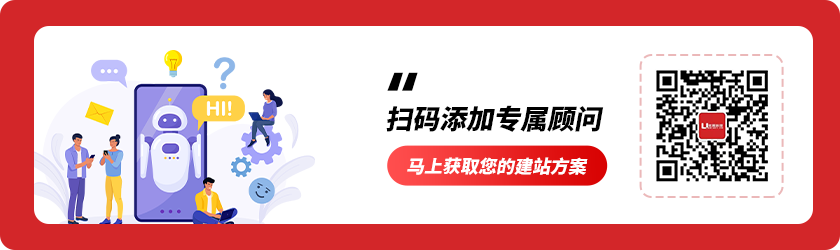
优网科技秉承"专业团队、品质服务" 的经营理念,诚信务实的服务了近万家客户,成为众多世界500强、集团和上市公司的长期合作伙伴!
优网科技成立于2001年,擅长网站建设、网站与各类业务系统深度整合,致力于提供完善的企业互联网解决方案。优网科技提供PC端网站建设(品牌展示型、官方门户型、营销商务型、电子商务型、信息门户型、DIY体验、720全景展厅及3D虚拟仿真)、移动端应用(手机站、APP开发)、微信定制开发(微信官网、微信商城、企业微信)、微信小程序定制开发等一系列互联网应用服务。
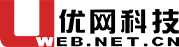
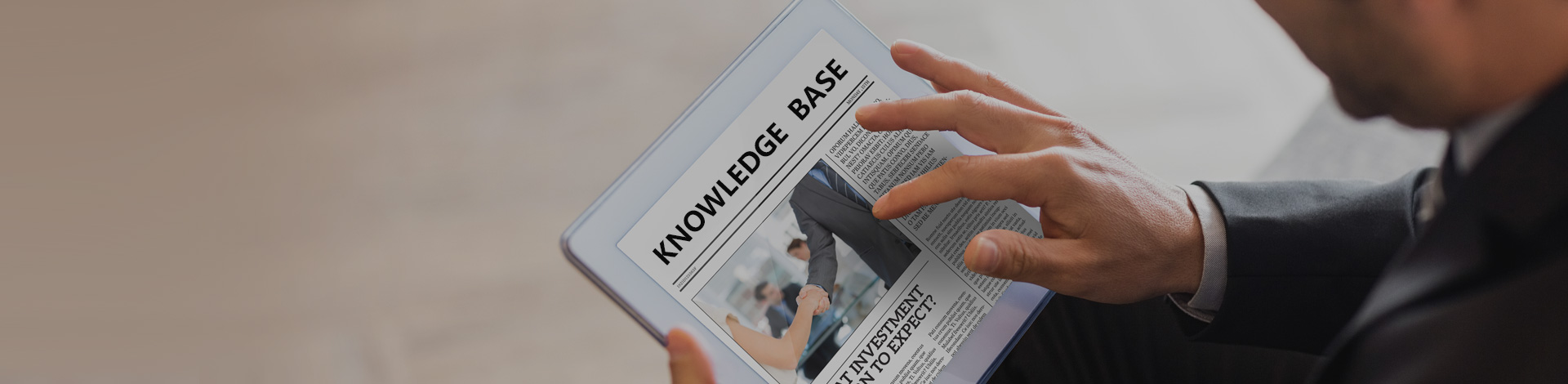
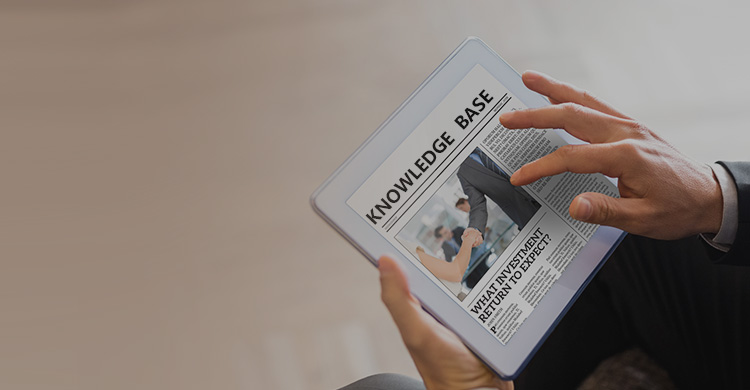


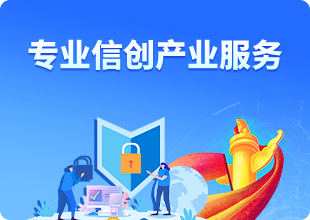
 公安局备案号:
公安局备案号: